首页 > 电脑教程
手把手解决win10系统桌面图标全部消失的恢复步骤
2021-07-07 20:55:51 电脑教程
今天教大家一招关于win10系统桌面图标全部消失的解决方法,近日一些用户反映win10系统桌面图标全部消失这样一个现象,当我们遇到win10系统桌面图标全部消失这种情况该怎么办呢?我们可以 1、按下“Ctrl+Shift+Esc”组合键打开“任务管理器”; 2、切换到【详细信息】选卡,在下面查看是否有“Explorer.exe”的进程,有的话将该进程单击右键,选择【结束任务】;下面跟随小编脚步看看win10系统桌面图标全部消失详细的解决方法:
1、在桌面上单击右键,选择“查看”,勾选【显示桌面图标】即可。
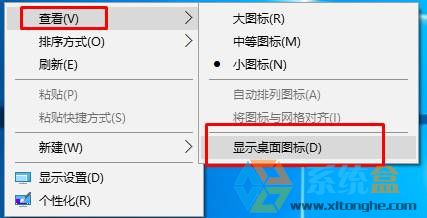
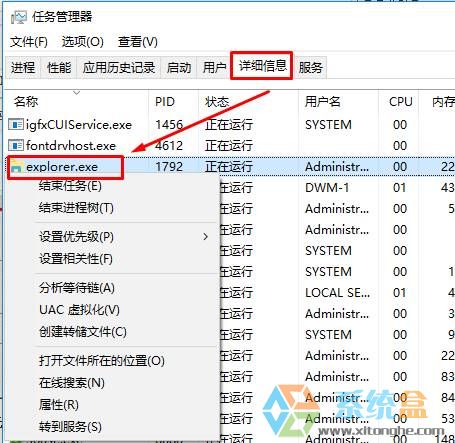
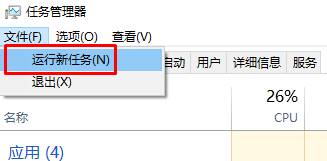

1、在桌面上单击右键,选择“查看”,勾选【显示桌面图标】即可。
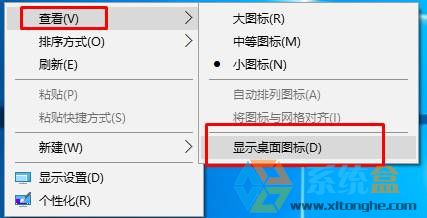
如果无法设置则需要重启桌面组件:
1、按下“Ctrl+Shift+Esc”组合键打开“任务管理器”;
2、切换到【详细信息】选卡,在下面查看是否有“Explorer.exe”的进程,有的话将该进程单击右键,选择【结束任务】;
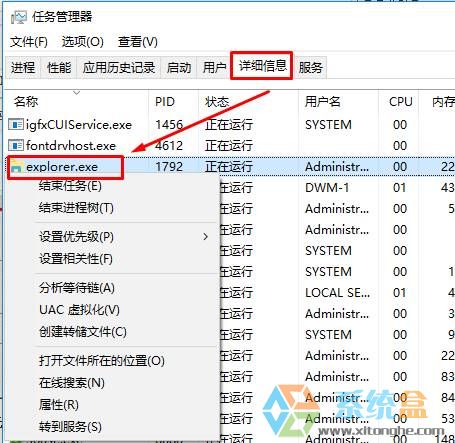
3、点击“文件”—“运行新任务”;
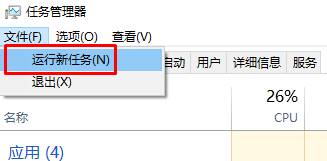
4、输入:explorer 点击确定即可。

出现该问题的原因一般是由于未显示桌面图标或桌面进程出错导致,我们可以按以上方法即可解决。
以上就是关于win10系统桌面图标全部消失的解决方法,还有不知道怎么解决的小伙伴赶快来学习一下吧!希望帮助到大家。
相关教程推荐
- 2021-07-05 开机一键还原win7系统,开机一键还原win7系统怎么
- 2021-07-05 win7启用本地连接,win7如何启用本地连接
- 2021-06-23 win7旗舰版桌面,win7旗舰版桌面图标没有了
- 2021-06-20 win7 配置要求,win7最低配置要求
- 2021-06-12 搞定xp系统更改桌面图标样式的解决方法
- 2021-06-17 技术编辑教你解决xp系统去除桌面图标阴影的处理
- 2021-06-08 破解xp系统去掉桌面图标蓝底的图文技巧
- 2021-07-07 老司机还原xp系统去除桌面图标下底色的思路
- 2021-06-08 图文操作xp系统去掉桌面图标箭头的详细方案
- 2021-06-19 老司机恢复xp系统桌面图标出现蓝底阴影的设置方
热门教程